У цьому уроці PowerPoint ми детально розглянемо процес вставлення зображень, графіки та відео в твої презентації. Ти не лише дізнаєшся, як вставляти та налаштовувати ці елементи майстерно, а й дізнаєшся, які правові аспекти потрібно враховувати, коли використовуєш графіку та відео з Інтернету. Також ми розглянемо різницю між растровою графікою та векторною графікою і їх вплив на якість твоєї презентації. Давай почнемо!
Найважливіші відкриття
- Растрові зображення складаються з окремих точок, у той час як векторні зображення складаються з ліній та фігур та можуть бути масштабовані без втрати якості.
- При використанні графіки як фону важливо дотримуватися контрасту з текстом для забезпечення зручності читання.
- Авторські права слід враховувати при вставці зображень з Інтернету. Обов'язково дотримуйтесь ліцензій та використовуйте джерела з чіткими умовами використання.
- Відео можуть стати креативним елементом твоєї презентації, але їх вибір та тестування мають бути добре продуманими, щоб забезпечити плавну відтворення.
Поетапний підручник
Різниця між растровою та векторною графікою
Спочатку ми розглянемо різницю між растровою та векторною графікою. Растрові зображення складаються з окремих точок (пікселів). Якщо ти збільшуєш растрове зображення, ти бачиш піксельоване зображення. Це пов'язано з роздільною здатністю. На відміну від цього, векторні зображення складаються з ліній, які можуть бути масштабовані нескінченно без втрати якості. Ти можеш уявити це як геометричні фігури, які залишаються чіткими навіть при значному масштабуванні. Це особливо важливо, коли ти хочеш використовувати графіку у різних розмірах у своїй презентації.
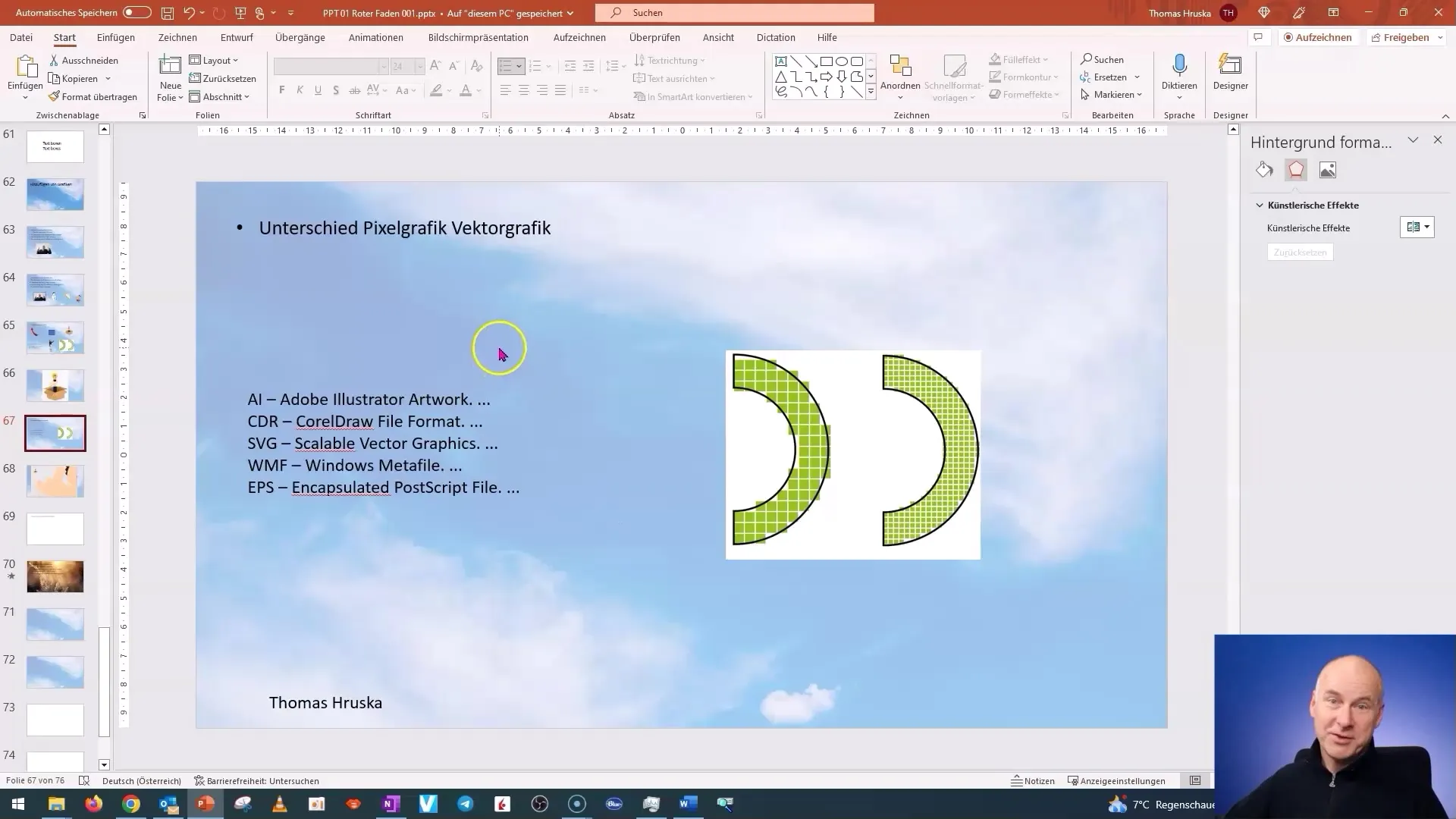
Використання графіки як фону
Приваблива презентація часто потребує цікавих фонових зображень. Щоб вставити зображення як фон у PowerPoint, перейдіть на вкладку «Дизайн». Зправа ви знайдете кнопку «Форматування фону». Таким чином, ви можете обрати різні фони, серед яких кольорові градієнти, текстури та зображення.
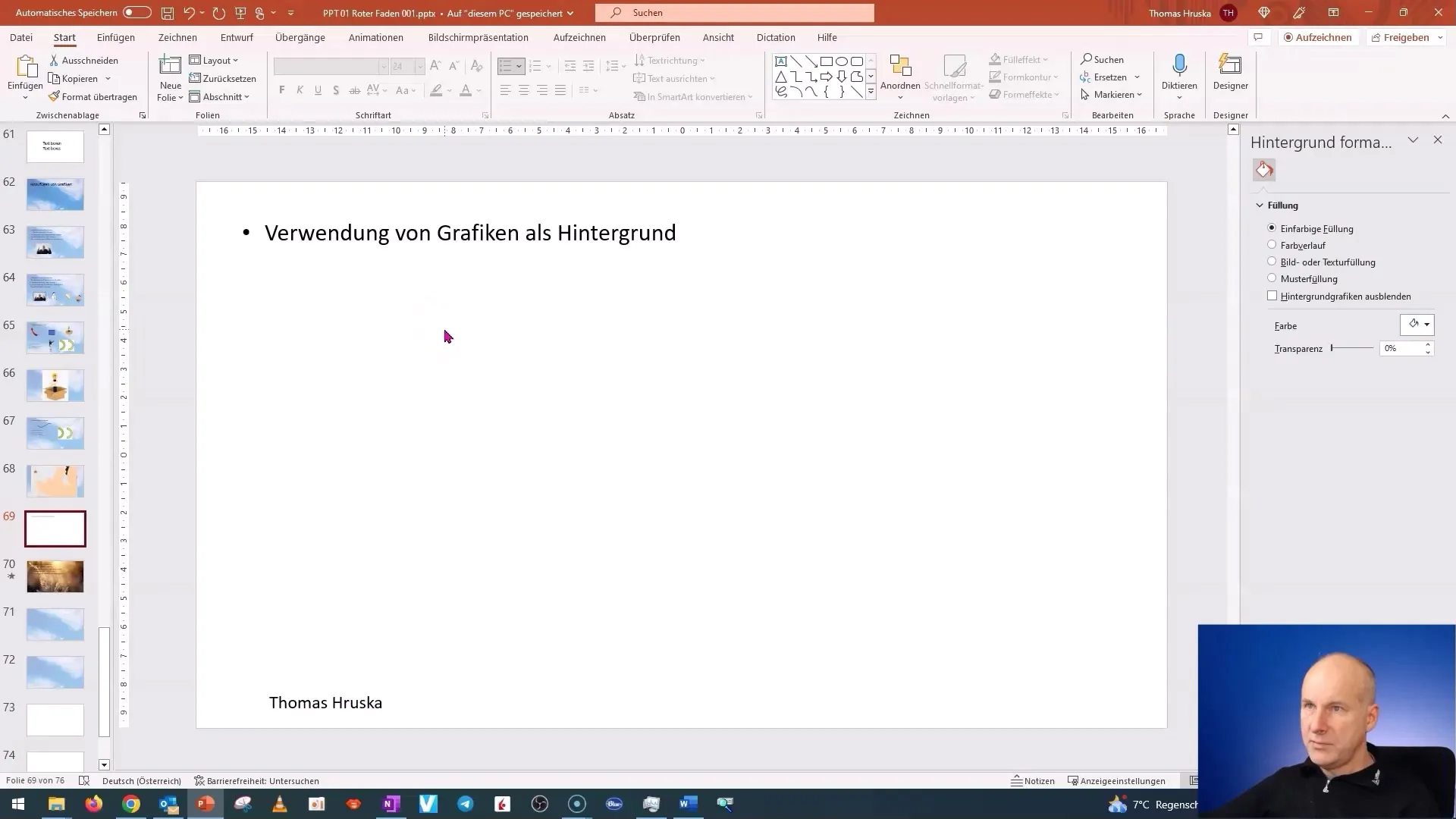
Щоб встановити зображення як фон, вставте просто зображення зі свого файлу чи з Інтернет-джерел. Проте, обережно, щоб ваш фон не був занадто яскравим, щоб зберігати текст читабельним. Світлий фон з чорним текстом забезпечить хороший контраст.
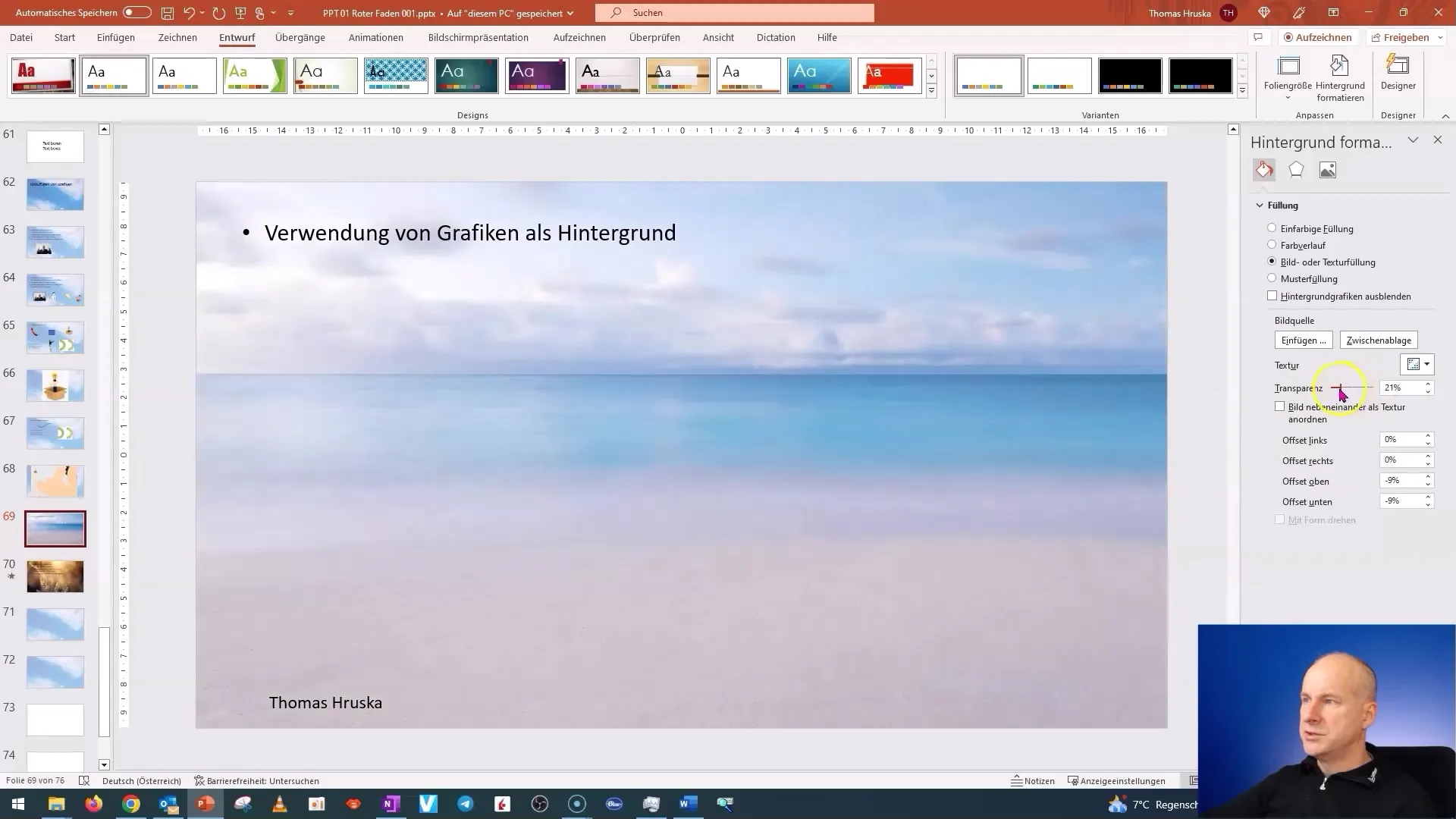
Авторські аспекти використання зображень
Перш ніж ви вставите зображення з Інтернету, переконайтеся, що ви маєте права на це. Зображення, які ліцензовані за ліцензією «Креативні Коммонс», часто можуть бути використані, але з певними обмеженнями. Натисніть на посилання про авторські права та дізнайтеся про умови ліцензії. Для комерційного використання слід бути особливо обережним. Згідно з поточним законодавством, створені зображення штучного інтелекту можна вставити безперешкодно, якщо постачальник ШІ однозначно дозволяє це в своїх УГО (наприклад, у платній моделі Midjourney).
Вставлення відео
Відео можуть додати динамічної складової до твоєї презентації. Щоб вставити відео як фон, знову перейдіть на вкладку «Вставка» та виберіть розділ «Відео». Тут ви можете обрати або з вашої бібліотеки або з онлайн-джерел. Гарне вибране відео повинно відповідати тематиці презентації та мати певну естетику.
Якщо ви вставили відео, ви можете форматувати його так, щоб воно заповнювало весь фон. Оберіть перевірку, що ваш текст на передньому плані залишається чітким та зрозумілим. Вставка відео також може викликати емоційні реакції у вашої аудиторії і повинна бути добре продуманою.
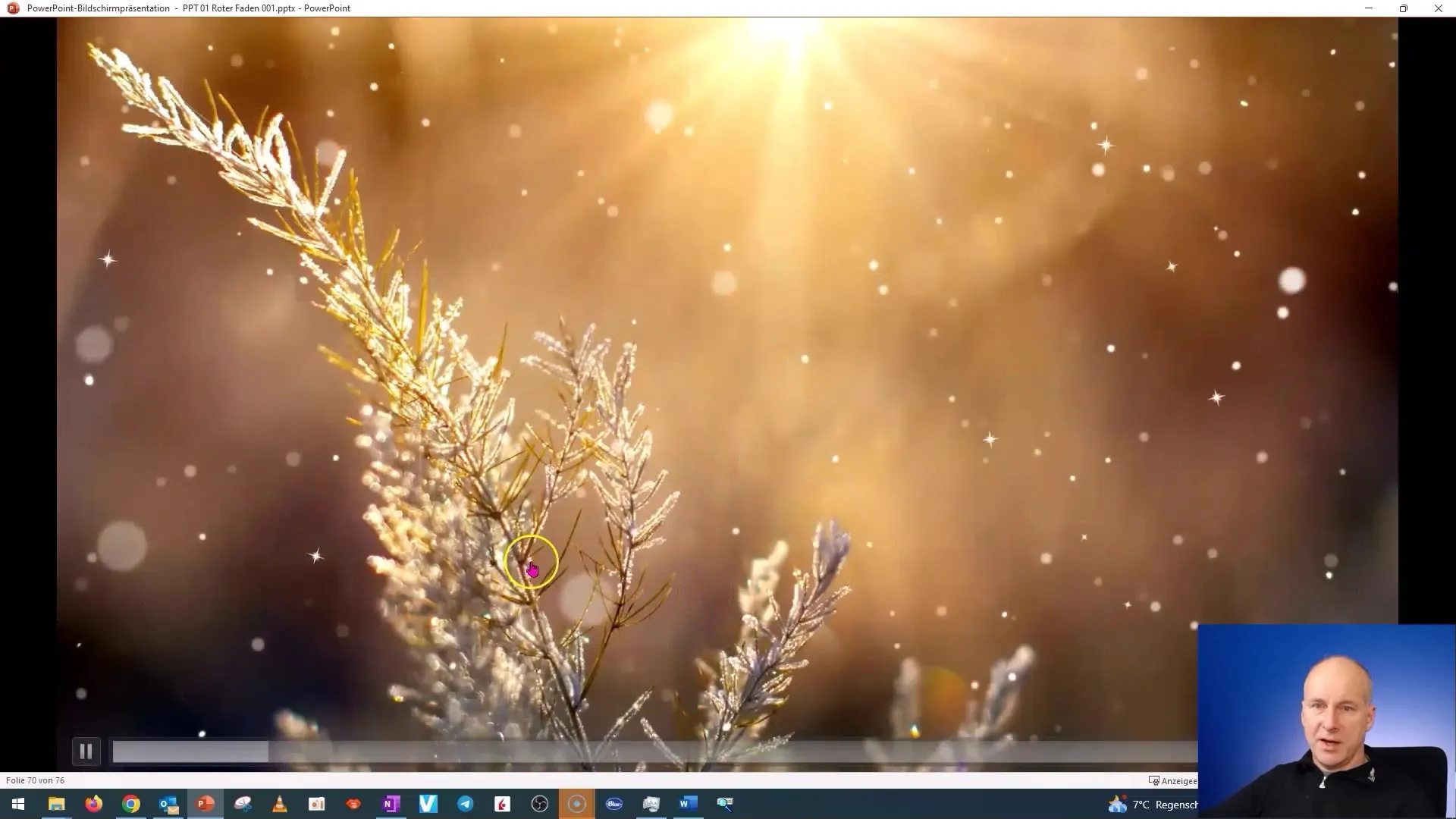
Творчість з відео
Відео можуть використовуватися не тільки для гарних фонів, але й для передачі емоцій. Обираючи відео, переконайтеся, що воно добре працює в безкінечному циклі. Це може надати вашому відео цікавий ефект, особливо у темах, які передають релаксацію чи динаміку.
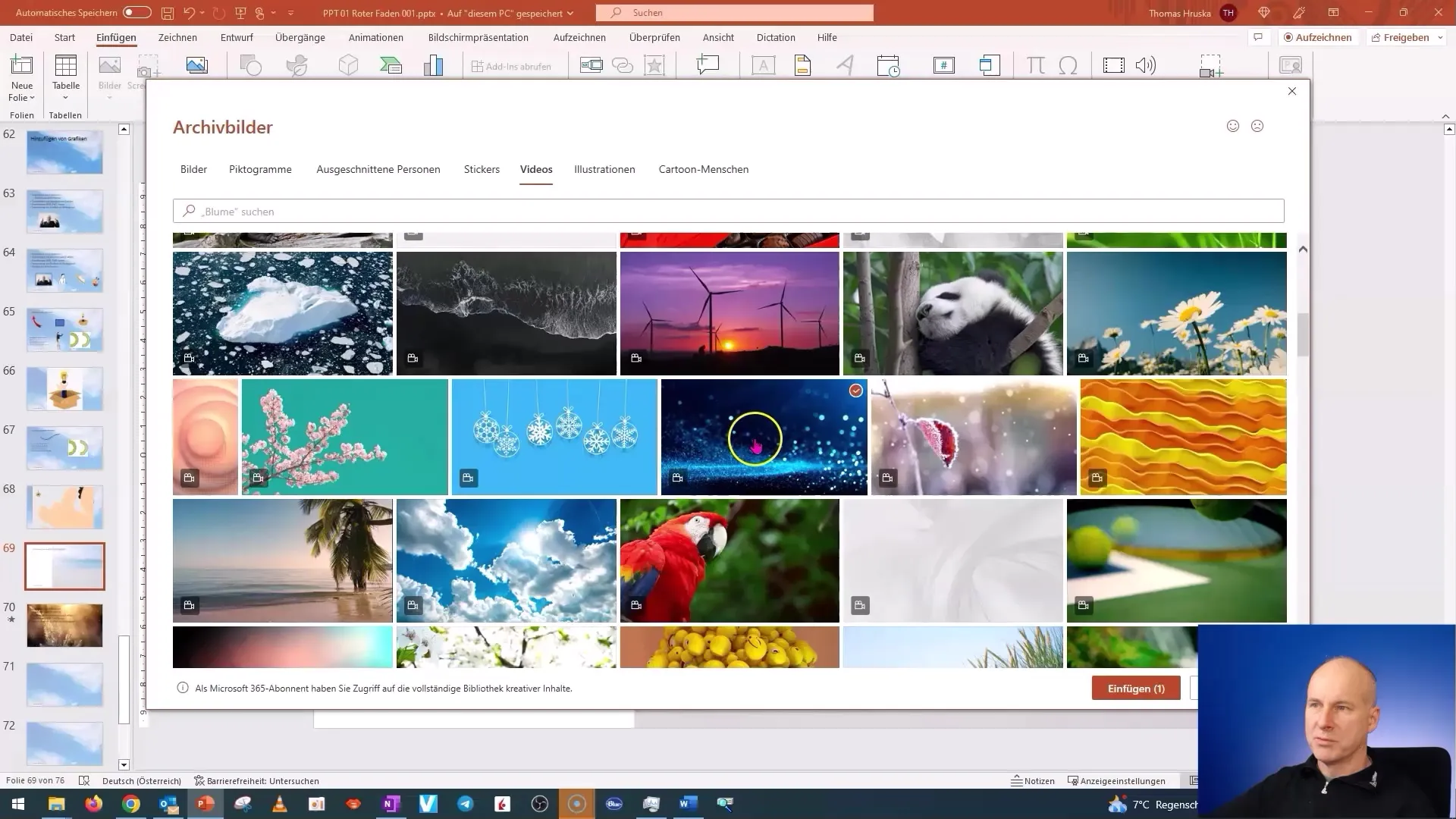
Підсумок
В цьому посібнику ви дізналися, як ефективно додавати та налаштовувати зображення та відео у презентаціях PowerPoint. Тепер ви знаєте різницю між растровою та векторною графікою, а також на що слід звертати увагу під час вибору графіків та відео. Крім того, ви отримали важливу інформацію щодо авторських прав та ліцензій, а також технічного керування фоновими зображеннями та відео.
Часті запитання
Яка різниця між растровою та векторною графікою?Растрова графіка складається з окремих точок, векторна графіка - з ліній і може масштабуватися без втрати якості.
Як вставити фонове зображення у PowerPoint?Перейдіть до "Дизайн" → "Формат фону", виберіть свою графіку, щоб використовувати її як фон.
Чому важливе авторське право при вставці зображень?Авторські права захищають права творців зображень. Вам слід дотримуватися ліцензій, щоб уникнути правових проблем.
Як я можу використовувати відео як фон?Перейдіть до "Вставити" → "Відео" та вставте вибране відео, проте зверніть увагу на контраст з текстом.
Які джерела я можу використовувати для зображень?Використовуйте веб-сайти з чіткими вказівками щодо ліцензій, такі як pexels.com або pixabay.com для безкоштовно використовуваних зображень.


